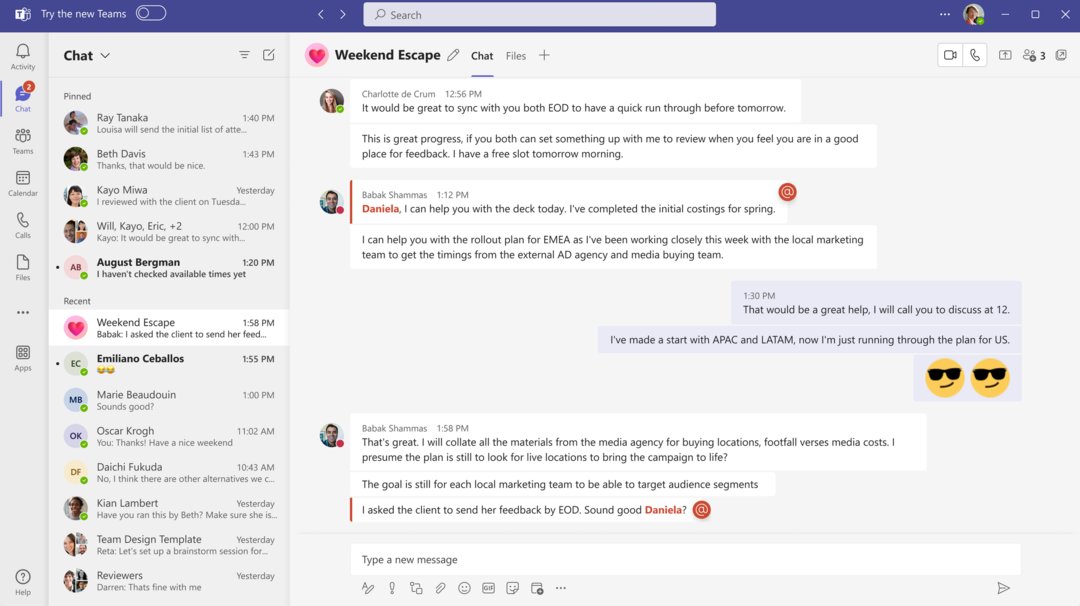Tidak ada lagi pertemuan yang membosankan & membosankan.
- Microsoft mengumumkan bahwa 20-an filter Snapchat akan hadir di Teams.
- Kini tersedia secara global, Anda dapat menempatkan filter populer pada diri Anda sendiri sebelum bergabung dalam rapat.
- Kabar baik bagi banyak orang?

XINSTALL DENGAN MENGKLIK FILE DOWNLOAD
Perangkat lunak ini akan memperbaiki kesalahan komputer yang umum, melindungi Anda dari kehilangan file, malware, kegagalan perangkat keras, dan mengoptimalkan PC Anda untuk performa maksimal. Perbaiki masalah PC dan hapus virus sekarang dalam 3 langkah mudah:
- Unduh Alat Perbaikan PC Restoro yang dilengkapi dengan Teknologi yang Dipatenkan (paten tersedia Di Sini).
- Klik Mulai Pindai untuk menemukan masalah Windows yang dapat menyebabkan masalah PC.
- Klik Perbaiki Semua untuk memperbaiki masalah yang memengaruhi keamanan dan kinerja komputer Anda.
- Restoro telah diunduh oleh 0 pembaca bulan ini.
Setelah meluncurkan apa yang tampaknya lebih cepat, lebih hemat energi
Tim 2.0, Microsoft mengumumkan bahwa mutiara aplikasi telekonferensinya, Teams, bekerja sama dengan Snapchat untuk mengintegrasikan filternya dengan aplikasi tersebut.Lebih dari 20 dari Lensa Snapchat yang paling populer akan tersedia di Teams "dalam beberapa minggu mendatang", dan Anda dapat mengaktifkannya sebelum bergabung dalam rapat.
Lensa memungkinkan pengguna menambahkan efek augmented reality (AR) ke panggilan video, menghadirkan interaksi manusia yang lebih hidup ke rapat. AR menangkap dan memproses informasi tentang lingkungan fisik kita dan kemudian melapisinya dengan objek dan informasi virtual, memungkinkan kita untuk melihat dan mengalami dunia dengan cara yang berbeda.
Belum lama ini, Microsoft menghadirkan Camera Kit, SDK lintas platform Snap Inc yang memungkinkan Anda menghadirkan augmented reality pengalaman di aplikasi seluler, hingga platform pembelajaran video raksasa teknologi Flip, jadi ini bukan pertama kalinya dan mungkin tidak akan jadilah yang terakhir.
Karena AR menggunakan kamera, sensor, dan layar, yang telah disertakan dalam konferensi video, AR sangat cocok dengan Teams.
Jadi, bagaimana cara kerja filter Snapchat di Teams, Anda mungkin bertanya? Di bawah, Anda akan menemukan panduan cara menggunakan filter Snapchat di Teams, yang kami harap akan tersedia dalam beberapa minggu, seperti yang dijanjikan pejabat Redmond.
Cara menggunakan filter Snapchat di Teams
1. Sebelum bergabung dengan rapat, klik Efek Video ➜ Lebih Banyak Efek Video.
2. Gulir ke bawah di panel kanan dan pilih Snapchat di bawah Filter kategori
3. Gulir ke bawah untuk melihat semua dan pilih favorit Anda Lensa.
4. Klik Bergabung sekarang.
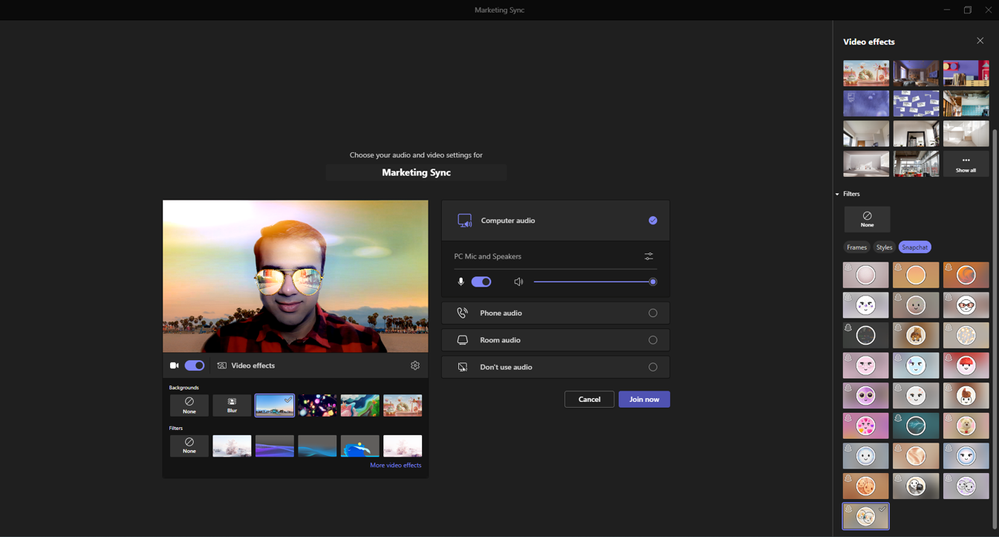
5. Anda masih bisa memasang filter Snapchat selama rapat. Klik Lagi di bagian atas layar Anda ➜ Efek Video.
6. Gulir ke bawah di panel kanan dan pilih Snapchat di bawah Filter kategori.
7 Gulir ke bawah untuk melihat semua dan pilih Lensa favorit Anda
8 Klik Menerapkan jika Anda senang dengan filter Snapchat Anda, kembalilah ke rapat Tim Anda.
Kami sebelumnya telah melaporkan hal itu avatar dalam aplikasi Dan fitur latar belakang animasi juga hadir di Teams, jadi aman untuk mengatakan bahwa ini adalah langkah yang baik untuk Microsoft dan Snap Inc.
Apa pendapat Anda tentang integrasi filter Snapchat dalam Microsoft Teams? Beri tahu kami di komentar!
Masih mengalami masalah? Perbaiki dengan alat ini:
SPONSOR
Jika saran di atas belum menyelesaikan masalah Anda, PC Anda mungkin mengalami masalah Windows yang lebih dalam. Kami merekomendasikan mengunduh alat Perbaikan PC ini (diberi peringkat Hebat di TrustPilot.com) untuk mengatasinya dengan mudah. Setelah instalasi, cukup klik Mulai Pindai tombol dan kemudian tekan pada Perbaiki Semua.